Daftar Isi☷
Siapa bilang untuk bikin Internet Banking Bank BRI harus ke nasabah / teller bank? Ternyata, membuat Internet Banking BRI tidak perlu capek-capek pergi ke bank, loh! Kamu bisa membuatnya hanya dengan ke ATM untuk mengambil token lalu membuatnya lewat internet.
Internet Banking sendiri merupakan suatu fitur yang saya rasa semua bank pasti memilikinya. Dengan menggunakan internet banking, kamu dapat melakukan cek saldo, mengetahui mutasi rekening, transfer, dan kegiatan-kegiatan terkait rekening lainnya hanya dengan menggunakan internet. Kamu bisa melakukan transfer uang ke orang lain tanpa perlu ke ATM atau ke bank karena kamu bisa menggunakan website atau aplikasi yang ada di fitur internet banking.
Salah satu nasabah yang memiliki fitur ini adalah BRI. Internet banking BRI sendiri dapat kamu akses melalui halaman https://ib.bri.co.id. Bila sebagian besar nasabah mewajibkan penggunanya untuk datang ke bank atau teller untuk mengaktifkan fitur ini, BRI tidak mewajibkannya. Kamu bisa membuat internet banking hanya melalui ATM terdekat dan menggunakan internet saja.
Namun, hal pertama yang harus kamu ketahui adalah BRI memiliki dua tipe akun internet banking, yang pertama adalah tipe akun non finansial dan yang kedua adalah tipe akun finansial. Apa itu?
Apa itu Akun Registrasi Finansial & Non Finansial di Internet Banking BRI? Apa perbedaannya?
Akun internet banking yang memiliki status aktivasi finansial adalah akun yang sudah kamu daftarkan ke bank dengan konfirmasi nomor telepon. Sedangkan akun internet banking yang memiliki status aktivasi non finansial adalah akun yang baru kamu buat melalui ATM dan website tetapi belum melakukan konfirmasi ke bank.
Perbedaan dari kedua jenis akun ini adalah pada akun non finansial, kamu hanya dapat melakukan kegiatan non finansial seperti cek saldo, cek mutasi, dan catatan aktivitas saja. Kegiatan-kegiatan finansial seperti transfer, membayar tagihan, dan sebagainya tidak dapat kamu lakukan. Sedangkan akun finansial adalah akun yang memiliki akses sepenuhnya baik untuk kegiatan non finansial maupun kegiatan finansial.
Bagaimana Cara Membuat Akun Internet Banking BRI Tanpa ke Bank?
Dalam pembuatan Internet Banking BRI ini, saya akan membagi tahapannya menjadi dua, yaitu tahapan ketika di mesin ATM dan tahapan ketika pendaftaran melalui website. Mari kita mulai dari tahapan pertama terlebih dahulu.
Tahapan #1 : Pengambilan Token di Mesin ATM
- Pertama, silakan masukkan kartu ke dalam mesin ATM.
- Pilih bahasa dan masukkan PIN ATM.
- Di kanan bawah, pilih "Menu Lainnya"
- Kemudian, pilih "Menu registrasi"
- Pilih pada bagian "Internet Banking"
- Masukkan 6 digit password untuk Internet Banking mu.
- Masukkan kembali password tadi untuk konfirmasi.
- Ambil struk.
Tahapan #2 : Pendaftaran Internet Banking BRI di Website IB BRI
- Buka website ini : https://ib.bri.co.id.
- Lihat gambar di atas. Pada kotak login yang ada di sebelah kiri atas, masukkan data sebagai berikut:
- 1 (merah) : Isi dengan USER ID yang telah kamu dapatkan di struk ATM.
- 2 (hijau) : Isi dengan password yang kamu buat di ATM.
- 3 (biru) : Isi dengan nomor yang tertera di sebelah kanannya.
- 4 (cokelat) : Klik apabila kamu sudah mengisi data di semua kotak.
- Klik "Saya Setuju"
- Isi kotak 1 (merah) dengan ID Internet Banking mu. Kamu bisa menggunakan ID yang mudah diingat seperti nama, singkatan, dan sebagainya. Apabila sudah, klik Lanjut di nomor 2 (hijau).
- Lalu, isi kotak nomor 1 (merah) dengan password yang kamu buat di ATM. Pada kotak nomor 2 (hijau), isi dengan password baru untuk akun Internet Banking mu. Kamu harus membuat password dengan minimal 8 digit, 1 huruf kapital, 1 huruf kecil, dan 1 angka. Contoh: Samarinda1. Lalu, klik Lanjut pada kotak nomor 3 (biru).
- Isi kotak 1 (merah) dengan emailmu yang aktif, lalu klik Lanjut pada nomor 2 (biru).
- Cek emailmu, kamu akan mendapatkan kode verifikasi. Bila sudah mendapatkan kode verifikasinya, kamu bisa memasukkannya pada kotak nomor 1 (merah). Bila belum, kamu bisa meminta untuk dikirim ulang kodenya dengan menekan kotak nomor 2 (hijau). Bila sudah kamu isi, tekan Verifikasi Email di nomor 3 (biru).
- Bila tampilan sudah seperti gambar di atas, maka selamat akun Internet Banking BRI mu sudah selesai dibuat!
Bagaimana? Mudah saja bukan? Namun ingat, akun kamu akan berstatus registrasi non finansial, sehingga kamu tidak dapat melakukan transaksi seperti transfer dan pembayaran. Namun, kamu tetap bisa mengecek saldo serta melihat mutasi rekeningmu. Bila kamu bingung dalam penggunaan Internet Banking BRI non finansial ini, berikut sedikit panduan untuk mengecek saldo dan mengecek mutasi.
Panduan Penggunaan Website Internet Banking BRI
1. Cara Mengecek Saldo
- Buka halaman https://ib.bri.co.id, lalu login.
- Pada menu atas, klik Rekening.
- Pada panel INFORMASI SALDO & MUTASI, klik Saldo Tabungan.
- Kamu bisa melihat saldo mu di sebelah kanan.
2. Cara Mengecek Mutasi Rekening
- Buka halaman https://ib.bri.co.id, lalu login.
- Pada menu atas, klik Rekening.
- Pada panel INFORMASI SALDO & MUTASI, klik Mutasi Rekening.
- Untuk bagian Dari Rekening, pilih rekening yang mau kamu cek mutasinya.
- Atur periode mutasi yang ingin kamu lihat.
- Klik Tampilkan untuk menampilkan mutasinya.
Sekian artikel Saladinez tentang bagaimana cara membuat Internet Banking BRI tanpa ke bank atau teller terbaru 2021 lengkap dengan gambar penjelasan, semoga bermanfaat!







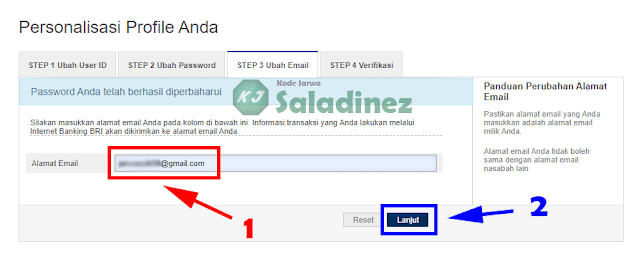



Jadilah komentator pertama!
Silakan berkomentar dengan sopan. Jangan buang-buang waktu anda hanya untuk melakukan SPAM di sini.
Menggunakan CODE (block element)
Memasukkan IMG (gambar)
Catatan: